Как добавить, изменить или удалить номер телефона для учетной записи Google
В этом пошаговом руководстве мы покажем вам, как добавить, обновить или удалить номер мобильного телефона, связанный с вашей учетной записью Google.
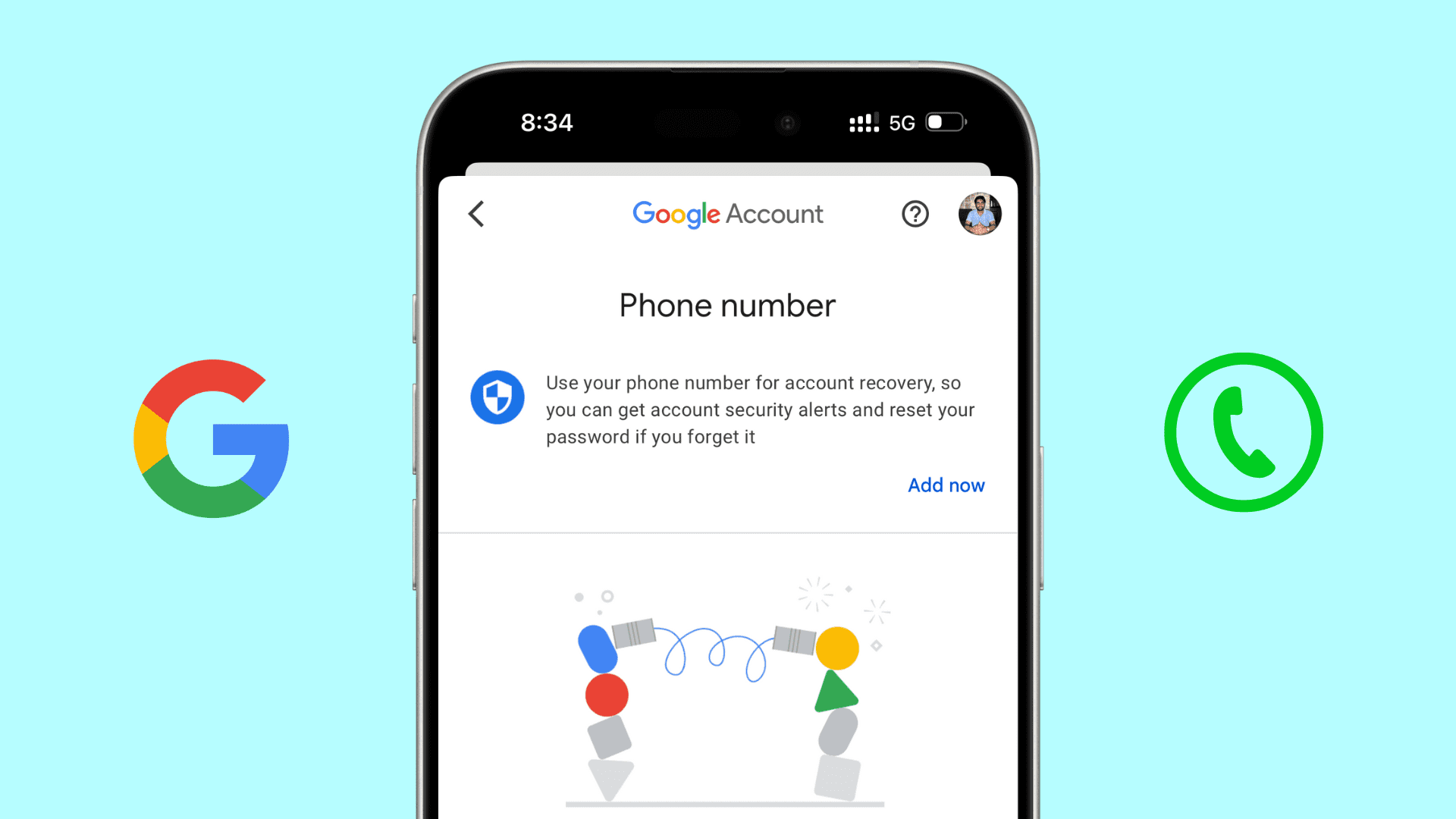
Помните, что номер телефона вашей учетной записи Google также используется для других служб Google, таких как YouTube, Gmail, Диск, Фотографии, Календари и другие.
Прежде чем вы начнете
- Убедитесь, что номер телефона, который вы хотите добавить, может принимать SMS.
- Убедитесь, что вы знаете пароль своей учетной записи Google.
- Google сообщает, что может пройти до недели, прежде чем добавленный вами новый номер можно будет использовать для подтверждения вашей личности для таких важных вещей, как изменение пароля вашей учетной записи Google.
- При выполнении следующих шагов вам, возможно, придется дважды нажать одну и ту же опцию, чтобы она вступила в силу. Например, нажмите кнопку редактирования один раз, введите пароль Google, и ничего не произойдет. Итак, вам придется снова нажать эту кнопку редактирования.
- Мы используем iPhone, чтобы продемонстрировать шаги. Однако основы будут одинаковыми, если вы будете следовать им на своем Mac, ПК с Windows, телефоне Android или других платформах.
Добавьте номер телефона в свою учетную запись Google
1) Откройте приложение Gmail на своем iPhone или iPad и убедитесь, что вы вошли в систему.
Если вы не используете приложение или находитесь за компьютером, перейдите по ссылке myaccount.google.com и войдите в систему. Как уже упоминалось, мы будем использовать iPhone.
2) Нажмите на изображение своего профиля в правом верхнем углу и выберите «Управление учетной записью Google».

3) Перейдите на вкладку Личная информация сверху.
4) Прокрутите вниз, и вы увидите раздел «Контактная информация». Вы можете добавить номер телефона, если вы еще этого не сделали. Нажмите «Сделать это», нажмите «Телефон» > «Добавить сейчас».

5) Введите пароль своей учетной записи Google для аутентификации и продолжения. Возможно, вам придется нажать Добавить сейчас еще раз, если после повторного входа в систему вы не перейдете сразу к экрану «Добавить телефон».
6) На экране «Добавить телефон» убедитесь, что отображается правильный флаг страны, а затем введите номер, который хотите использовать. После этого нажмите «Далее».
7) Убедитесь, что номер правильный, и нажмите «Получить код».

8) Введите код и нажмите «Подтвердить».
Внизу экрана вы увидите сообщение «Номер телефона добавлен». Вы также получите электронное письмо с информацией об этом изменении.

Изменить номер телефона
1) Повторите вышеуказанные шаги, чтобы перейти в раздел «Контактная информация» на странице настроек вашей учетной записи Google.
2) Коснитесь номера телефона, который в данный момент добавлен в вашу учетную запись Google.
3) Выберите добавленный номер телефона на следующем экране.

4) Нажмите значок редактирования, похожий на карандаш.
5) Нажмите «Номер обновления».

6) В текстовом поле рядом с флагом вашей страны удалите текущий номер и введите новый номер, который вы хотите добавить в свою учетную запись Google. После этого нажмите «Далее».
7) Убедитесь, что новый номер, который вы хотите добавить, правильный, и нажмите «Получить код». Теперь введите этот код и нажмите «Подтвердить».

Решите, как Google будет использовать ваш номер телефона
Google может использовать номер телефона, добавленный в вашу учетную запись, несколькими способами. Это включает в себя его использование:
- Для аутентификации с помощью кода SMS или телефонного звонка при входе в систему.
- В рамках различных сервисов Google, таких как YouTube, Gmail, Meet и других.
- Для восстановления аккаунта.
- Чтобы помочь людям связаться с вами через такие сервисы, как Gmail и Meet.
- Чтобы показывать более релевантную рекламу, адаптированную именно для вас.
- Чтобы улучшить ваш общий опыт работы с Google и его различными сервисами.
Вы можете управлять своими предпочтениями, выполнив действия, указанные в разделе «Изменить номер телефона», чтобы перейти на экран «Номер телефона» в настройках вашей учетной записи Google. Отсюда вы можете отключить переключатели для:
- Безопасность учетной записи и сброс пароля (обычно включено по умолчанию)
- Лучше делиться в Google
- Улучшенная реклама и сервисы Google

Вы можете узнать больше на Страница поддержки Google.
Удалить номер телефона из своей учетной записи Google
1) Выполните действия, указанные в разделе «Изменить номер телефона» выше.
2) Когда вы дойдете до экрана номера телефона, коснитесь значка удаления.
3) Введите пароль своей учетной записи Google для аутентификации. Возможно, вам придется снова нажать значок удаления после ввода пароля.
4) Наконец, нажмите «Удалить номер».

Добавить более одного номера
Выполняя описанные выше действия, я заметил, что, в отличие от наличия нескольких адресов электронной почты для вашей учетной записи, вы не можете добавить в свою учетную запись Google более одного номера мобильного телефона. На экране «Номер телефона» отображается возможность редактирования или удаления текущего номера.
Однако если вы используете двухфакторную аутентификацию (2FA), вы можете добавить несколько номеров для получения кодов входа 2FA. Для этого:
1) Зайдите в настройки аккаунта Google и выберите вкладку «Безопасность».
2) Прокрутите вниз и нажмите «Телефоны двухэтапной аутентификации».
3) Нажмите «Добавить резервный телефон для двухэтапной аутентификации» и следуйте инструкциям.

Изменение номера телефона в других приложениях Google
Google предлагает множество сервисов, и вы можете использовать практически любой из них с помощью своей единственной учетной записи Google. Например, используя одни и те же учетные данные для входа, вы можете использовать Gmail, Диск, Фотографии, YouTube, Контакты, Документы, Play Store, Карты и т. д. Все они имеют общий номер телефона, добавленный в вашу учетную запись Google.
Однако некоторые сервисы, такие как Google Meet и Google Pay, могут иметь собственные настройки управления номерами телефонов. Чтобы добавить, обновить или удалить эти номера, используйте приложение или веб-сайт соответствующей службы и найдите опцию номера телефона в их настройках.
Что делать, если вы не можете добавить или изменить номер телефона
Читайте дальше: Как изменить изображение профиля Google (Gmail, Поиск, Карты, YouTube, Диск, Meet, Документы)






